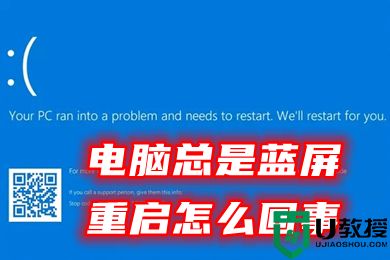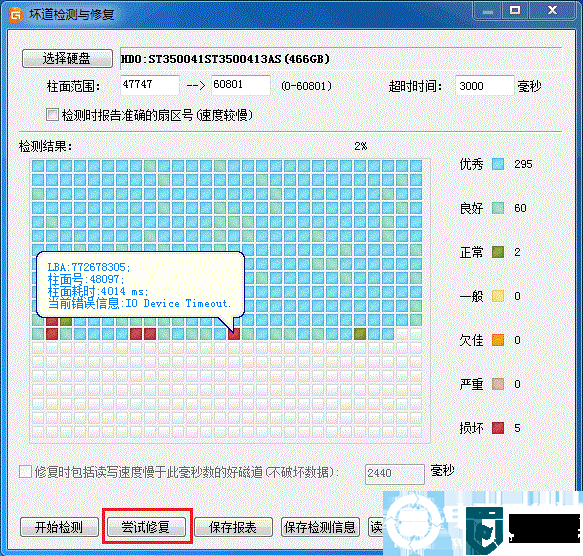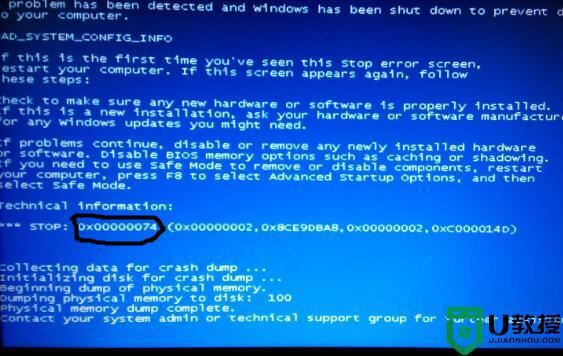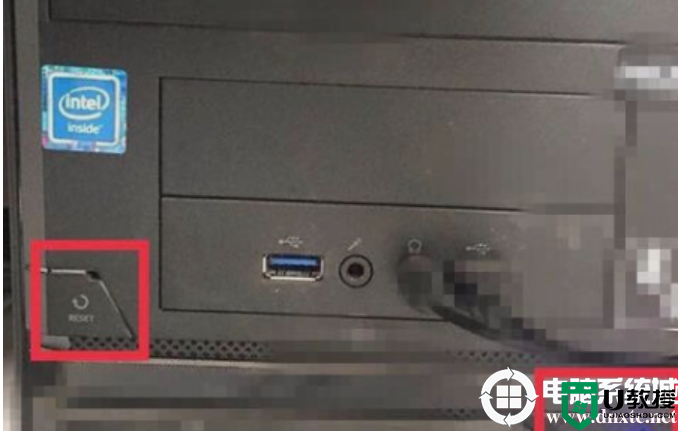电脑0x000000c5蓝屏怎么回事 电脑蓝屏0xc0000005解决方案
时间:2021-09-02作者:huige
电脑故障是不可避免的,而常见的便是蓝屏问题了,就有小伙伴反映说电脑操作时,就遇到了蓝屏故障,还提示0x000000c5错误代码,这让用户们很困扰,不知道该怎么办,针对电脑蓝屏0xc0000005这个问题,本文给大家带来详细的解决方案。
方法一:
1、开启电脑的时候进入BIOS界面。找到“Into grated peripherals”选项。
2、然后把“SATA Configuration”项的值改为IDE即可。
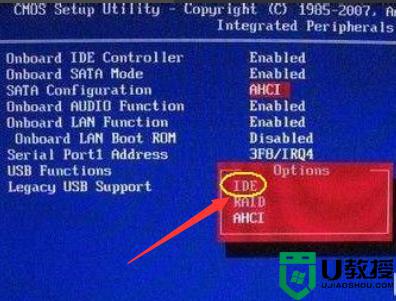
方法二:
1、开机时按下F8进入“安全模式”。

2、在安全模式中禁止多余的启动项。。并在运行中输入 msconfig并切换到“启动”。取消其他的启动项。
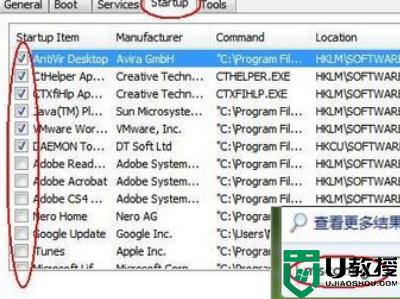
进入安全模式后。将安装的电脑系统还原到更新之前即可。
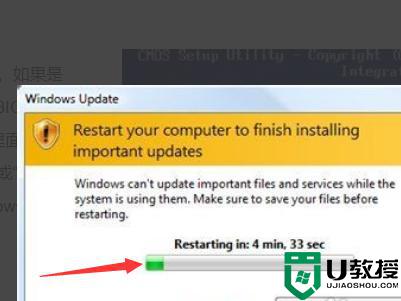
以上给大家讲解的便是电脑0x000000c5蓝屏的两种解决方法,如果你也有遇到,不妨可以参考上面的方法来解决,希望可以帮助到大家。